参考博客:https://blog.csdn.net/luoyayun361/article/details/84402101
环境
系统:Windows10 64位 家庭中文版
编译器:Visual Studio 2017 64位
语言:C++
资源链接
步骤
一、下载OpenCV4.0.0,得到:

然后双击下载的安装包解压,需要记住解压路径(如:E:\OpenCV),后面要用:
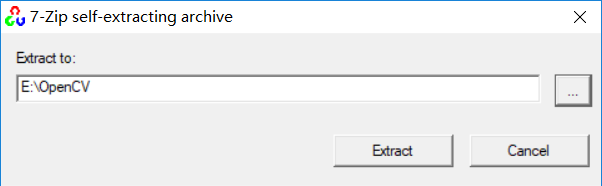
解压后得到:
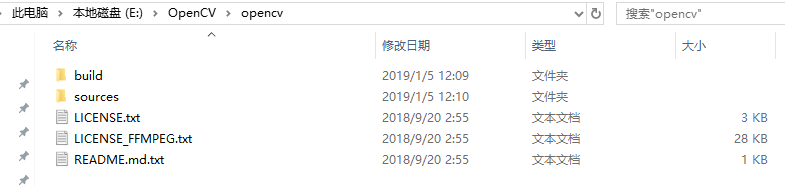
二、添加OpenCV到环境变量:
把解压后得到的opencv\build\x64\vc15\bin路径(我这里的完整路径是:E:\OpenCV\opencv\build\x64\vc15\bin)添加到环境变量,如图:

注意:这里路径中的x64是指64位,如果是32位则为x86;vc15指的是Visual Studio2017,vc14指的是Visual Studio2015。
三、把OpenCV相关的头文件和库添加到Visual Studio 2017环境中:
1.用Visual Studio 2017新建一个项目,如OpenCV:

2.参考这篇博客,把头文件所在目录opencv\build\include(我这里的完整路径是:E:\OpenCV\opencv\build\include)和库文件所在目录opencv\build\x64\vc15\lib(我这里的完整路径是:E:\OpenCV\opencv\build\x64\vc15\lib)和库文件(opencv_world400.lib、opencv_world400d.lib)添加到环境中,如图:


 3.接着从opencv\sources\samples\cpp(我这里的完整路径是:E:\OpenCV\opencv\sources\samples\cpp),找一 个自己例子添加到工程中,然后编译,这里我选择的是kalman.cpp这个例子,如图:
3.接着从opencv\sources\samples\cpp(我这里的完整路径是:E:\OpenCV\opencv\sources\samples\cpp),找一 个自己例子添加到工程中,然后编译,这里我选择的是kalman.cpp这个例子,如图:
 注意:
注意:
1.我们编译的是64位的,所以编译选项要选择x64,环境配置也要选择x64,如图:
 2.Visual Studio 2017新建工程时,会自动创建一个和工程名一样的.cpp文件,里面已经有一个main函数了,所以会跟我选择的kalman.cpp里面的main函数冲突,所以需要把自动创建的那个main函数屏蔽掉,如图:
2.Visual Studio 2017新建工程时,会自动创建一个和工程名一样的.cpp文件,里面已经有一个main函数了,所以会跟我选择的kalman.cpp里面的main函数冲突,所以需要把自动创建的那个main函数屏蔽掉,如图:
 3.如果报fatal error LNK1112: 模块计算机类型“x64”与目标计算机类型“x86”冲突,需要通过:右击项目→属性→链接器→高级→目标计算机→MachineX64 (/MACHINE:X64)来解决这个错误,如图:
3.如果报fatal error LNK1112: 模块计算机类型“x64”与目标计算机类型“x86”冲突,需要通过:右击项目→属性→链接器→高级→目标计算机→MachineX64 (/MACHINE:X64)来解决这个错误,如图:
 四、编译 成功的效果如图:
四、编译 成功的效果如图:























 54
54











 被折叠的 条评论
为什么被折叠?
被折叠的 条评论
为什么被折叠?








